관심 있음 Windows 8 사용 하지만 지금은 Windows 7을 포기하고 싶지 않으신가요? 이것은 특히 새로운 항목에 대한 변경 사항이 이미 이전 항목에 익숙한 신규 사용자에게 혼란을 줄 만큼 충분히 큰 경우에 대부분 발생합니다. Windows 7 및 Windows 8의 경우 다른 하나를 시도하기 위해 하나를 잃을 필요가 없습니다. 예! 컴퓨터에서 Windows 7과 Windows 8을 함께 사용할 수 있습니다.
이 프로세스를 "듀얼 부팅"이라고 합니다. . Windows 7 및 Windows 8의 이중 부팅은 컴퓨터를 켤 때마다 두 운영 체제 중에서 선택하라는 경고 메시지가 표시됨을 의미합니다. 이렇게 하면 Windows 8의 새로운 기능을 사용하지 않고 이전 버전을 다시 사용하려는 경우를 대비하여 Windows 7을 하드 드라이브에 보관하는 동안 Windows 8을 테스트하는 데 도움이 됩니다.

컴퓨터에 Windows 8을 설치하려면 설치할 수 있는 별도의 파티션을 만들어야 합니다. 7 가지고 있는 기본 파티션에 그대로 있습니다. 즉, Windows 7 파티션에서 일부 공간이 손실되지만 Windows 8 테스트를 위해 새 파티션을 추가할 것이므로 그다지 중요하지 않습니다. 파티션과 여기에 설치된 운영 체제에는 고유한 프로그램 세트가 있습니다. 및 설정과 더불어 로그인한 다른 곳에서 자유롭게 파일에 액세스할 수 있습니다.
Windows 7에 필요한 준비
프로세스를 계속하기 전에 모든 중요한 파일과 중요한 데이터가 안전한 위치에 백업되었는지 확인해야 합니다. 그러나이 프로세스는 포맷 프로세스에서와 같이 Windows 7의 모든 데이터를 지우지는 않습니다. 하드 드라이브 파티션 크기를 조정하고 기존 운영 체제와 함께 새 운영 체제를 설치하는 과정에서 잘못될 수 있는 모든 것에 항상 대비하는 것이 좋습니다. 기억하다! 특히 컴퓨터에 저장된 데이터를 처리할 때 모든 것이 영원히 지워진 후 후회하는 것보다 항상 안전하게 플레이하는 것이 좋습니다!
컴퓨터에 Windows 8을 위한 공간을 제공하려면 이미 Windows 7이 있는 기존 파티션에서 파티션을 만들어야 합니다. 그것에 설치. 또는 컴퓨터에 다른 하드 드라이브가 설치되어 있는 경우 Windows 8을 설치하여 기존 파티션 축소를 건너뛸 수 있습니다.
Windows 8용 파티션을 축소하고 새 파티션을 만들려면 아래 단계와 지침을 읽고 따르십시오.
1. Windows 키를 누른 다음 "디스크 관리"를 입력합니다. 검색창에서 'Enter' 키를 누릅니다. 키보드에서.
2. 드라이브 C: 레이블이 지정된 파티션을 마우스 오른쪽 버튼으로 클릭합니다. 또는 Windows 로고가 보이는 곳에서 "볼륨 축소"를 클릭합니다. .
3. Windows 8에는 최소 20GB의 하드 디스크 공간이 필요합니다. 더 제공할 수 있다면 더 좋을 것입니다.
4. C 드라이브(또는 Windows 7이 설치된 파티션)를 축소하여 Windows 8에 충분한 공간을 만듭니다. 예를 들어 Windows 8에 30GB의 하드 드라이브 공간을 제공하려면 30000MB를 입력해야 합니다.
5. 이렇게 하면 할당되지 않은 새 파티션이 표시됩니다. 여기에 Windows 8이 설치될 것입니다. 지금은 그대로 두십시오.
Windows 8 설치 프로그램 시작
참고: Windows 라이선스 계약에는 시스템에 이중 부팅 Windows 8 운영 체제를 설치하기 전에 기억해야 할 사항이 명시되어 있습니다. Windows 8 업그레이드 버전이 있는 경우 Windows 라이선스 계약의 다음 내용을 기억하고 기록해 두어야 합니다.
“이 계약이 적용되는 소프트웨어는 기존 운영 체제 소프트웨어의 업그레이드이므로 업그레이드는 업그레이드 중인 원래 소프트웨어를 대체합니다. 업그레이드한 후에는 원래 소프트웨어에 대한 권한을 보유하지 않으며 어떤 식으로든 소프트웨어를 계속 사용하거나 양도할 수 없습니다.”
Windows 버전이 비업그레이드 버전인 경우 인용된 진술에 위배되지 않으므로 컴퓨터에 두 버전의 Windows(7 및 8)를 둘 수 있음을 의미합니다. 위.
컴퓨터에 새 파티션을 만든 후 Windows 8 설치 프로그램을 컴퓨터의 디스크 드라이브에 삽입해야 합니다. 디스크 드라이브(일반적으로 넷북)가 없는 경우 먼저 Windows 설치 프로그램을 USB 스틱으로 전송하고 설치 프로그램이 있는 장치에서 컴퓨터를 부팅해야 합니다. 기존 운영 체제에 저장된 모든 파일이 손실되지 않도록 하려면 항상 Windows 7이 아닌 장치에서 컴퓨터를 부팅해야 합니다.
머신을 다시 시작하면 설치 장치에서 자동으로 부팅됩니다. 그렇지 않으면 부팅한 다음 다시 시작해야 하지만 F9 키를 계속 눌러야 합니다. 이번에는 화면에 아무 것도 나타나기 전에 키를 눌러 부팅 장치 옵션을 입력할 수 있습니다. 일부 컴퓨터 모델에는 일반적으로 부팅하는 동안 표시되는 부팅에 필요한 키가 있습니다. 아무 것도 표시되지 않으면 컴퓨터 설명서를 참조하세요.
Windows 8 설치
컴퓨터를 재부팅하고 부팅 옵션을 선택하는 데 필요한 키를 누른 후 Windows 8 설치 프로그램이 삽입된 장치(CD 또는 USB에 있는 경우 디스크 드라이브)를 선택해야 합니다. USB 스틱에 저장된 경우) "Enter" 키를 누릅니다. 키보드에서. 위쪽 화살표 및 아래쪽 화살표 키만 사용하여 부팅 장치 옵션에서 선택한 다음 원하는 장치가 강조 표시되면 "Enter"를 누릅니다. 이 옵션 화면에서는 마우스 포인터를 사용할 수 없습니다.
"어떤 유형의 설치를 원하십니까?"라고 표시된 화면이 표시되면 '맞춤설정'을 선택합니다.
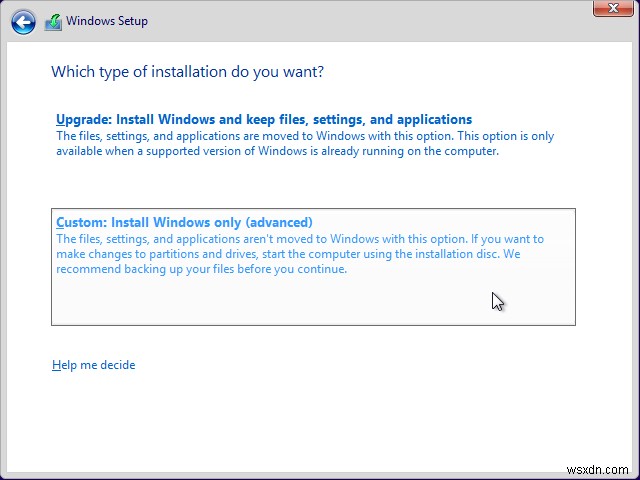
업그레이드를 선택하지 마십시오. 이렇게 하면 현재 Windows 버전이 Windows 8로 대체되고 Windows 7의 모든 파일이 삭제됩니다.
다음 화면에서 이전에 생성한 파티션 또는 할당되지 않은 공간을 선택하고 “다음”을 클릭합니다. .
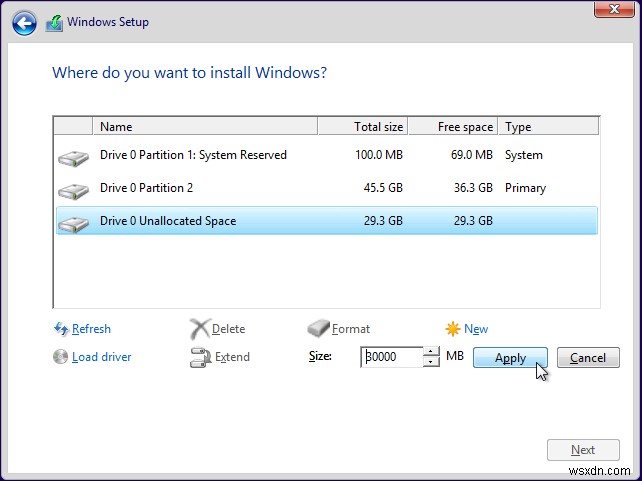
이제 Windows 8은 일반 설치 프로세스를 진행해야 합니다. 이 프로세스가 진행되는 동안 컴퓨터를 떠나 다른 일을 할 수 있습니다.
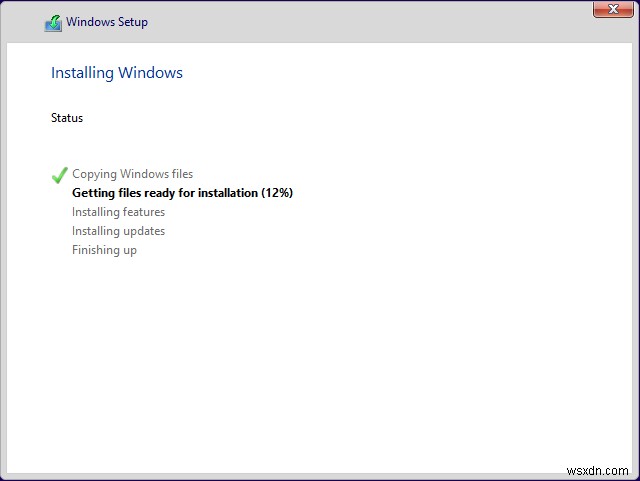
듀얼 부팅 프로세스
Windows 8이 성공적으로 설치되면 "운영 체제 선택"이 표시됩니다. 컴퓨터를 부팅할 때마다 나타나는 화면. 이는 컴퓨터를 사용할 때마다 발생하며 Windows 7과 Windows 8 중에서 선택할 수 있습니다.
운영 체제를 바로 선택하지 않으면 잠시 후 컴퓨터가 Windows 8로 부팅됩니다. 이것은 기본 설정으로 설정되어 있지만 변경하려면 "기본값 변경 또는 다른 옵션 선택"을 클릭하면 됩니다. 화면 하단에 있는 탭입니다.
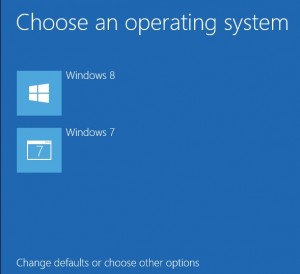
그게 다야! 이제 컴퓨터에서 Windows 7을 제거하지 않고도 Windows 8을 사용할 수 있습니다. 메모리가 큰 하드 드라이브가 있는 경우 컴퓨터에서 이중 부팅을 수행하는 것이 좋지만 그렇지 않은 경우 Windows 8을 설치할 수 있는 외장 하드 드라이브를 항상 구입할 수 있습니다. 기존 하드 드라이브에서 일부 디스크 공간을 확보하여 Windows 8 설치를 위한 공간을 확보할 수도 있습니다. 기억하다! Windows 컴퓨터에 다른 운영 체제를 설치하기 전에 먼저 모든 것을 백업하여 프로세스 중에 문제가 발생할 경우를 대비하여 중요한 파일이 손실되지 않도록 합니다.
